4 sposoby: Przenieś kontakt z Samsunga na komputer z / bez Kies
Jeśli ostatnio nęka Cię sposób przesyłania kontaktów z Samsunga na komputer. Ale brak wiedzy o tym, jak skopiować kontakty z Samsunga na komputer bez Kiesa, obciąża cię. Nie martw się! Niezależnie od tego, czy próbujesz utworzyć kopię zapasową kontaktów telefonicznych na komputerze, czy przełączasz się na nowy telefon. W tym artykule wyjaśnimy różne metody przesyłania kontaktów na komputer.
Na końcu artykułu będziesz mógł pomóc każdemu, kto zapyta „jak przenieść kontakty z telefonu Samsung na komputer?”, zwłaszcza gdy Twoi znajomi dostaną nowego Samsunga S20.
Część 1. Jak przenieść kontakty z Samsunga na komputer za pomocą 1 kliknięcia?
Dobrze! Czy masz pomysł, jak przenieść kontakty z Samsunga na komputer bez oprogramowania? A czy uważasz, że pominięcie oprogramowania i tak pomogłoby ci lepiej? Zwykle przesyłanie kontaktów do komputera zapisuje je jako pliki VCF. Musisz zdekodować pliki za pomocą odpowiedniego programu, aby wyświetlić podstawowe kontakty. Aby uniknąć takich problemów DrFoneTool – Menedżer telefonu (Android) ma dla Ciebie najlepsze rozwiązanie.
DrFoneTool – Menedżer telefonu (Android) importuje i eksportuje kontakty zi do telefonów z systemem Android. Poza tym możesz użyć tego do przesyłania plików, takich jak muzyka, zdjęcia, SMS-y itp. między komputerem a telefonem z Androidem. Zarządzanie i importowanie lub eksportowanie plików multimedialnych i SMS-ów, kontaktów, aplikacji stało się łatwe dzięki temu niesamowitemu narzędziu. Za pomocą tej aplikacji możesz całkowicie zarządzać swoim urządzeniem z Androidem za pomocą komputera. Co więcej, może również przesyłać dane między iTunes a telefonem Samsung (Android).

DrFoneTool – Menedżer telefonu (Android)
Kompleksowe rozwiązanie do przesyłania kontaktów z Samsunga na komputer
- Przesyłaj, zarządzaj, eksportuj/importuj swoją muzykę, zdjęcia, filmy, kontakty, SMS-y, aplikacje itp.
- Utwórz kopię zapasową muzyki, zdjęć, filmów, kontaktów, SMS-ów, aplikacji itp. Na komputerze i łatwo je przywróć.
- Przenieś iTunes na Androida (na odwrót).
- W pełni kompatybilny z 3000+ urządzeniami Android (Android 2.2 – Android 10.0) od Samsung, LG, HTC, Huawei, Motorola, Sony itp.
Oto szczegółowy przewodnik DrFoneTool – Menedżer telefonu (Android) pokazujący, jak skopiować kontakty z Samsunga na komputer bez Kiesa –
Krok 1: Zainstaluj DrFoneTool – Menedżer telefonu (Android) na swoim komputerze z jego oficjalnej strony internetowej. Uruchom aplikację, a następnie dotknij zakładki „Menedżer telefonu” w interfejsie zestawu narzędzi DrFoneTool.

Krok 2: Podłącz telefon Samsung przez USB i zezwól na „Debugowanie USB”, postępując zgodnie z instrukcjami wyświetlanymi na ekranie.
Krok 3: Następnie kliknij kartę „Informacje”. Kontakty znajdziesz w zakładce „Informacje”.

Krok 4: Teraz musisz wybrać żądane kontakty, zaznaczając pole przy każdym z nich, a następnie naciśnij przycisk „Eksportuj” tuż przed przyciskiem „Usuń” na górnym pasku.

Krok 5: Następnie znajdziesz listę rozwijaną pokazującą „do pliku vCard”/„do pliku CSV”/„do książki adresowej systemu Windows”/„do programu Outlook 2010/2013/2016”. Stuknij w żądaną opcję. Wybraliśmy tutaj opcję „do vCard”.
Krok 6: Zostaniesz poproszony o wybranie folderu docelowego lub utworzenie nowego folderu. Następnie dotknij „Otwórz folder” lub „OK” po zakończeniu procesu.
Część 2. Jak skopiować kontakty z Samsunga na komputer za pomocą kabla USB?
Gdy chcesz skopiować kontakty z telefonu Samsung na komputer za pomocą kabla USB. Najpierw musisz wyeksportować kontakty jako vCard na telefonie z Androidem. Po zapisaniu pliku .vcf w wewnętrznej pamięci telefonu skopiuj go na komputer za pomocą kabla USB. Opisaliśmy krok po kroku proces w tym segmencie.
- W telefonie Samsung wyszukaj aplikację „Kontakty” i kliknij przycisk menu.
- Wybierz „Importuj / eksportuj”, a następnie dotknij „Eksportuj na kartę SD / pamięć masową”. Następnie kliknij przycisk „Eksportuj”.
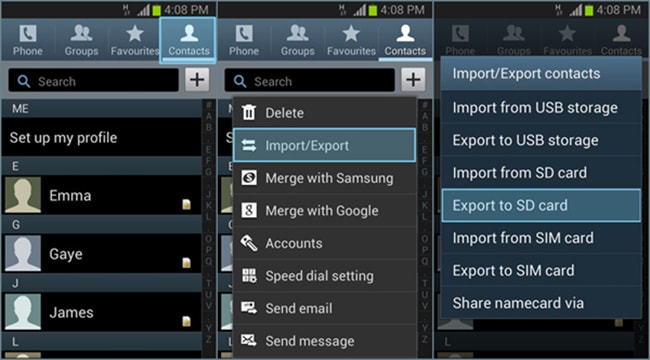
- Zostaniesz poproszony o wybranie źródła kontaktów. Wybierz „Telefon” i dotknij „OK”.
- Teraz plik .vcf zostanie zapisany w wewnętrznej pamięci telefonu Samsung. Podłącz go do komputera za pomocą kabla USB, a następnie skopiuj plik na komputer.
Część 3. Jak przenieść kontakty z Samsunga na komputer przez Gmaila?
Możesz także przesyłać kontakty z telefonu Samsung/Android na komputer za pomocą Gmaila. W tym procesie musisz najpierw zsynchronizować kontakty mobilne z kontem Gmail. Później możesz je pobrać na swój komputer.
Oto szczegółowy przewodnik –
- Najpierw przejdź do „Ustawienia”, a następnie „Konta” i dotknij „Google”. Zaloguj się do swojego konta Gmail na telefonie Samsung.
- Pamiętaj, aby włączyć przełącznik synchronizacji „Kontakty”, a następnie kliknij ikonę „3 pionowe kropki”. Kliknij przycisk „Synchronizuj teraz”, aby rozpocząć synchronizację kontaktów z Google.

- Teraz zaloguj się na to samo konto Gmail na swoim komputerze i przejdź do sekcji „Kontakty”.
- Następnie kliknij żądane kontakty, które chcesz wyeksportować, i kliknij przycisk „Więcej” u góry, a następnie „Eksportuj” z menu rozwijanego.
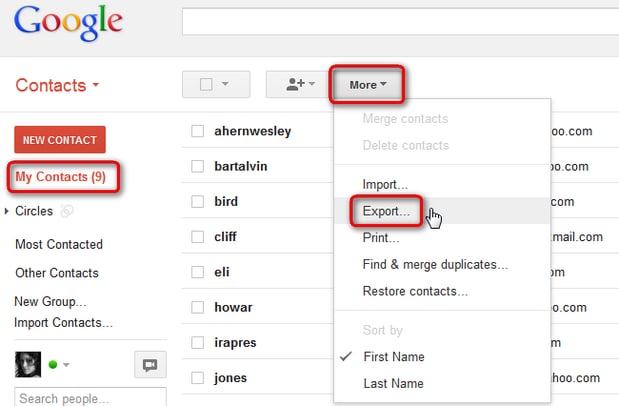
- Wybierz opcję z „Które kontakty chcesz wyeksportować?” a także format eksportu.
- Kliknij przycisk „Eksportuj” i gotowe. Zostanie zapisany jako plik csv na twoim komputerze

Część 4. Jak przenieść kontakty z Samsunga na komputer za pomocą Kies?
Podczas korzystania z telefonu komórkowego Samsung nie zawsze wolisz synchronizować kontakty z usługą poczty e-mail. Wyobraź sobie, że chcesz go wyeksportować na komputer, zamiast synchronizować z Gmailem, pocztą Yahoo lub Outlookiem. Kies od Samsunga to wygodna opcja na takie czasy. To oprogramowanie pomaga importować dane z komputera, eksportować do komputera, a także między 2 urządzeniami.
Oto Jak przenieść kontakty z Samsunga na komputer za pomocą Samsung Kies –
- Zainstaluj Kies na swoim komputerze, a następnie podłącz telefon komórkowy Samsung za pomocą kabla USB. Stuknij nazwę swojego urządzenia w zakładce „Podłączone urządzenia” interfejsu Kies.
- Wybierz opcję „Importuj/eksportuj” na następnym ekranie. Teraz dotknij opcji „Eksportuj do komputera”.
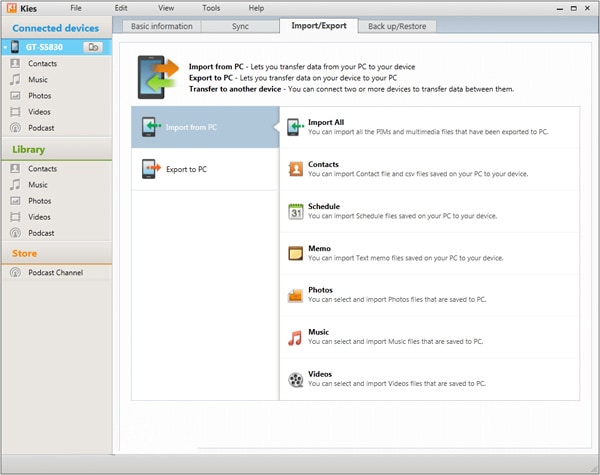
- Tutaj musisz przejść do zakładki „Kontakty”, aby przenieść kontakty na komputer.
- Kontakty z telefonu Samsung zostaną wyeksportowane do komputera. Można go później przywrócić na to samo lub inne urządzenie.
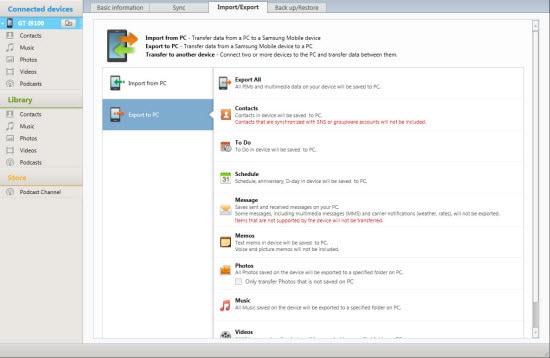
Ostatnie Artykuły:

